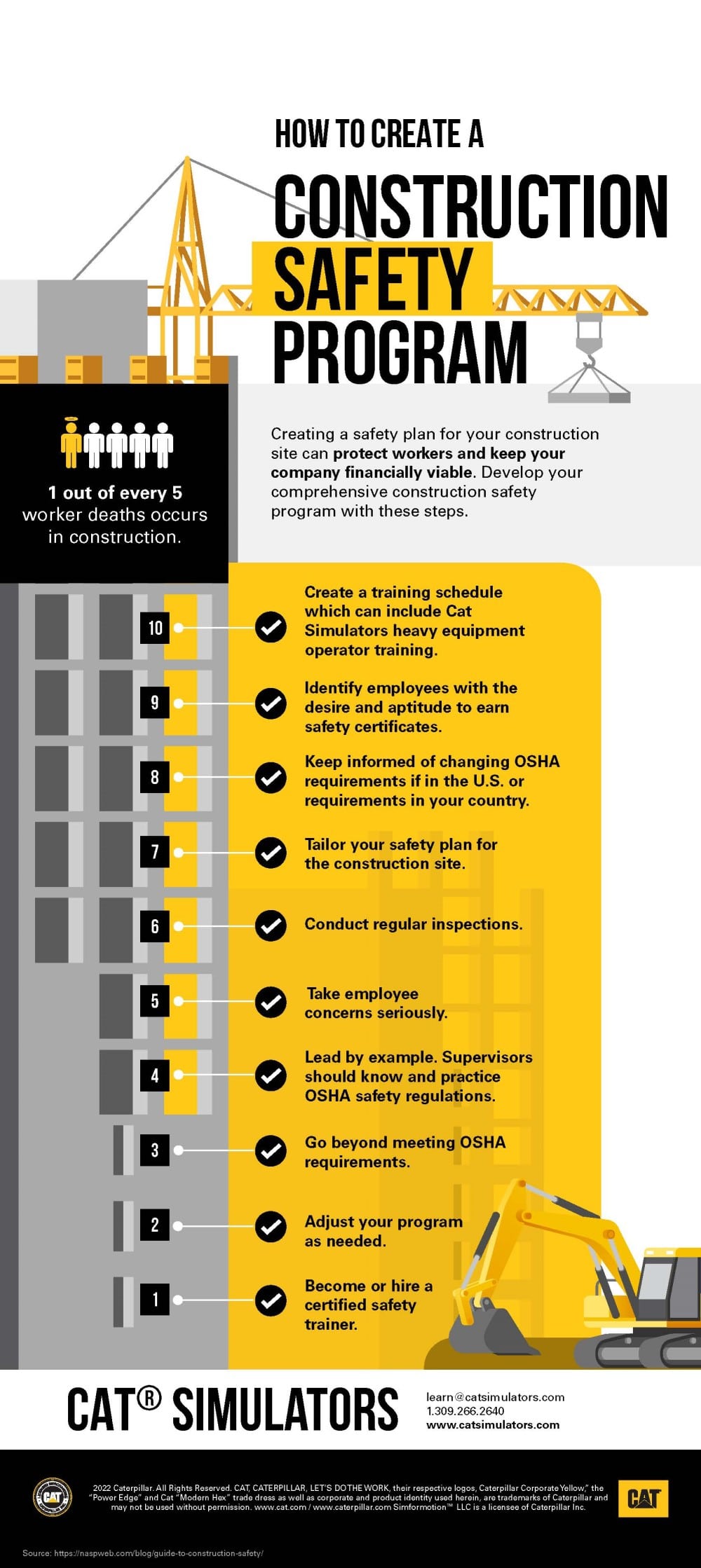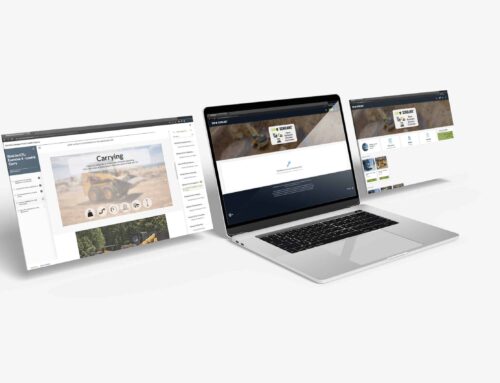In dieser Ausgabe
Virtuelle Gruppenbaggerschulung, Infografik zum Bausicherheitsprogramm, persönliche Schulung, Reduzierung der Mitarbeiterfluktuation, Schritte zum Zurücksetzen des VR-Headsets.
Kostenloses Online-Training
Begleiten Sie uns auf eine kostenlos 1-stündiger Livestream-Trainingskurs am 15. Junith. Der Kurs konzentriert sich auf Cat®-Simulatoren-Hydraulikbagger und Advanced Construction Bagger und bietet Anweisungen zu zwei wichtigen Maschinenanwendungen durch unsere Bedienerschulungsspezialisten. Während des Trainings erfahren Sie, wie realistische Simulatoren mit authentischer Cat®-Steuerung den Umstieg auf das Bügeleisen für Lernende schneller und einfacher machen.
Cat®-Simulatoren werden mit erfahrenen Cat-Bedienern entwickelt und nach den gleichen Spezifikationen wie die realen Maschinen konstruiert, wodurch der Übergang vom Simulatortraining zu einer realen Maschine nahtlos erfolgt. Unsere Trainer haben im Laufe ihrer Karriere mehrere Arten von schwerem Gerät bedient und können erklären, wie Sie das Beste aus Ihren Cat®-Simulatorsystemen herausholen, während Sie anderen beibringen, wie man Maschinen richtig und effizient bedient. Finden Sie heraus, wie Sie Bediener effektiv schulen können, um die Produktion zu steigern und Wartungsprobleme zu reduzieren, und das alles in der Sicherheit der virtuellen Umgebung.
Datum: Juni 15th. Wählen Sie entweder 9:00–10:00 Uhr CST oder 2:00–3:00 Uhr CST. Verein registrieren

Kostenlose Infografik: So erstellen Sie ein Bausicherheitsprogramm
Ein Sicherheitsprogramm sollte Bestandteil jeder Baumaßnahme sein. Der Juni ist der Nationale Sicherheitsmonat und eine großartige Zeit, um ein Programm zu starten. Erkennen Sie die Bedeutung der Sicherheit in Ihrer Organisation und erstellen Sie einen Plan für die Mitarbeiter. Herunterladen unsere kostenlose Infografik mit 10 Tipps für den Einstieg in die Gestaltung Ihres Sicherheitsprogramms.
Neu! Persönliche Schulung durch einen Spezialisten für Cat-Simulatoren
Müssen Sie die Produktivität Ihres Betriebs steigern oder Ihren Bedienern bestimmte Maschinenanwendungen beibringen? Vielleicht möchten Sie neue Mitarbeiter bewerten? Lassen Sie sich von Cat Simulators-Bedienerspezialisten helfen, Ihre Anforderungen und Ziele für die Maschinenschulung zu erfüllen. Wir kommen zu Ihnen! Unser Bedienerschulungsspezialist bringt mit Simulatoren Ihrer Wahl Schulungen an Ihren Standort.
Umrüstbare Simulatoreinheiten mit authentischen Cat®-Steuerungen ermöglichen die Schulung Ihrer Bediener an mehreren Maschinen. Cat-Simulatorsysteme werden von Caterpillar lizenziert und mit Cat-Experten entwickelt. Jedes System verfügt über Schritt-für-Schritt-Techniken, die auf realen Baustellen zu finden sind. Unsere Schulungsspezialisten gehen noch einen Schritt weiter und zeigen Bedienern (neu oder erfahren), wie sie bei sicherem Betrieb eine bessere Produktion aus Maschinen herausholen können.
Mit einem Trainingsspezialisten können Lernende:
- Verbessern Sie die Bedienerleistung, die die Produktion verbessert.
- Bauen Sie die Fahrerfähigkeiten mit authentischen Cat-Steuerungen aus.
- Erleben Sie Maschinenübungen in einer sicheren Umgebung.
- Lernen Sie spezifische sichere Betriebsverfahren; schlechte Gewohnheiten brechen.
- Trainieren Sie zu jeder Tages- und Nachtzeit, unabhängig von den Wetterbedingungen.
- Cross-Train auf mehreren Maschinen.
Organisationen profitieren davon, Cat-Simulatoren zu verwenden und echte Maschinen während des Trainings in Produktion zu halten:
- Es fallen keine Treibstoffkosten an.
- Es fallen keine Betriebsstunden des Motors an.
- Offenlassen des tatsächlichen Maschinenparks für abrechenbare und Produktionsarbeiten.
- Verfolgen Sie die Trainingsleistung der Lernenden durch integrierte Tests.
- Vorschau auf den Einsatz der motorischen Fähigkeiten.
Kontaktieren Sie uns, um einen Spezialisten für Bedienerschulungen an Ihrem Standort zu vereinbaren. Rufen Sie 1.309.266.2640 oder an Schick uns eine Nachricht.
Reduzieren Sie die Mitarbeiterfluktuation mit Schulungen
Die meisten Unternehmen haben im letzten Jahr in irgendeiner Weise Mitarbeiterfluktuation erlebt. Wussten Sie, dass Weiterbildung und -entwicklung die Arbeitszufriedenheit Ihrer Mitarbeiter steigern können? Lesen Sie weiter.
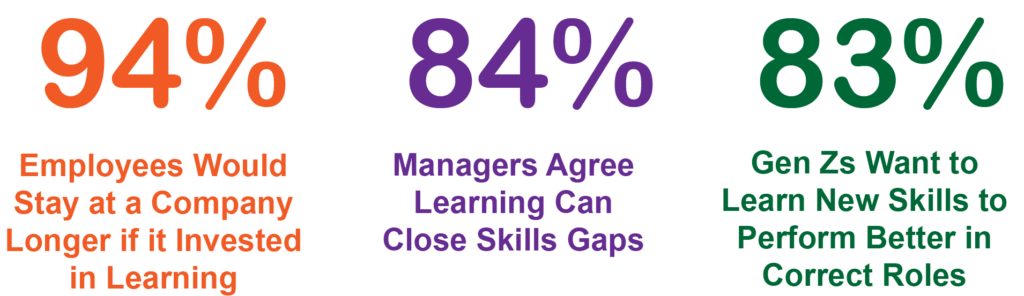
Benötigen Sie einen VR-Headset-Reset?
Am Freitag, 13. Mai, gab es bei allen Geräten (VR-Headsets) einen Hersteller-Reset. Wenn Sie nach dem Zurücksetzen Verbindungsprobleme hatten, befolgen Sie bitte diese Schritte.

Oculus Quest 2-Headset – Zurücksetzen
- Um das Headset auf die Werkseinstellungen zurückzusetzen:
- Schalte das Oculus-Headset aus.
- Halten Sie die Einschalt- und die Lautstärketaste (-) am Headset gleichzeitig gedrückt, bis der Startbildschirm auf dem Headset geladen wird.
- Heben Sie mit den Lautstärketasten am Headset „Factory Reset“ hervor und drücken Sie die Power-Taste.
- Verwenden Sie die Lautstärketasten an Ihrem Headset, um „Ja“ zu markieren, und drücken Sie die Ein-/Aus-Taste. (Durch Drücken der Einschalttaste wird die Auswahl bestätigt und das Headset auf die Werkseinstellungen zurückgesetzt.)
Hinweis: Wenn sich das Headset nach dem Zurücksetzen nicht wieder einschalten lässt, halten Sie die Ein/Aus-Taste 30 Sekunden lang gedrückt.
- Neustart und Einrichtung des Headsets:
- Es wird eine Aufforderung zur Durchführung einer Ersteinrichtung angezeigt.
Hinweis: Das WLAN muss für diesen Reset verbunden sein. - Laden Sie die mobile Oculus-App auf Ihr Telefon herunter und verwenden Sie die folgenden Anmeldeinformationen für die Einrichtung.
- Facebook Login
- Benutzername: vrsetup@simformotion.com
- Passwort: Test0128
- Das Headset wird nach dem Zurücksetzen auf die Werkseinstellungen von selbst neu gestartet. Wenn es sich einschaltet, erscheint der anfängliche Setup-Bildschirm, auf dem Sie mit dem Controller auf das blaue Feld „Fortfahren“ klicken müssen.
- Wählen Sie die gewünschte Sprache; Wählen Sie „Weiter“.
- Klarheit prüfen; Wählen Sie „Weiter“.
- Stellen Sie das Headset ein; Wählen Sie „Weiter“.
- Bleiben Sie für die Einrichtung sitzen; Wählen Sie „Weiter“.
- Mit WLAN verbinden; Wählen Sie „Fertig“.
- Es wird ein Begrüßungsvideo geben, das NICHT übersprungen werden kann.
- Sicherheitsvereinbarung; Wählen Sie „Weiter“.
- Facebook Login
- Das Headset durchläuft eine Systemaktualisierung von etwa 5 bis 10 Minuten.
- Koppeln Sie Ihr Mobiltelefon über die mobile Oculus-App mit dem Oculus-Headset. Geben Sie den Code auf dem Bildschirm ein.
- Sobald das Headset mit dem Konto gekoppelt ist, werden Sie aufgefordert, einen Vormund einzurichten (tun Sie dies, während Sie auf dem Simulator sitzen, wenn möglich); "Fortsetzen."
- Bestätigen Sie die Bodenhöhe, indem Sie die Fußplatte mit dem Controller berühren; "Fortsetzen."
- Es wird gefragt, ob Sie „Spielbereich definieren“ möchten. Wählen Sie „Zu stationärer Grenze wechseln“; Wählen Sie „Bestätigen“.
- Setzen Sie die Ansicht zurück; Wählen Sie „Weiter“.
- Der letzte Schritt ist „Geräteeinrichtung abgeschlossen“.
- Verwende die Oculus-Taste auf dem rechten Controller, um „Fortfahren“ auszuwählen.
- Es wird eine Informationsbox über die stationäre Grenze geben; Wählen Sie „OK“.
- Gehen Sie zum Startbildschirm. Die Einrichtung ist abgeschlossen. Schließen Sie das Headset mit dem Verbindungskabel an den Simulatorcomputer an.
- Wenn Sie nach Daten gefragt werden, wählen Sie „Daten verweigern“.
- Wenn du nach Oculus Link gefragt wirst, wähle „Oculus Link zulassen“.
- Es wird eine Aufforderung zur Durchführung einer Ersteinrichtung angezeigt.
Ihr Headset sollte eingerichtet und einsatzbereit mit Ihrem Simulator sein. Wenn Sie Probleme damit haben, rufen Sie bitte unser Support-Team an, um bei Problemen zu helfen. 1.309.266.2640 oder 1.877.434.7467.